
SteamVRのバインドのChordを使ってOVRASのスペースドラッグの誤作動を防ごう
みなさんは意図せずボタンを押してスペースドラッグが作動してしまうことありませんか?
とても鬱陶しいですが、SteamVRのバインドのChordを使い2つのボタンを押した時に作動するよう設定することで防ぐことができます。
今回は、SteamVRのバインドのChordを使ってOVRASのスペースドラッグの誤作動を防ぐ方法を書いていきます。
※OVRASの導入およびスペースドラッグのセットアップができている前提で書いています。設定できていない場合、他の方のブログから導入方法を調べてください。
設定方法
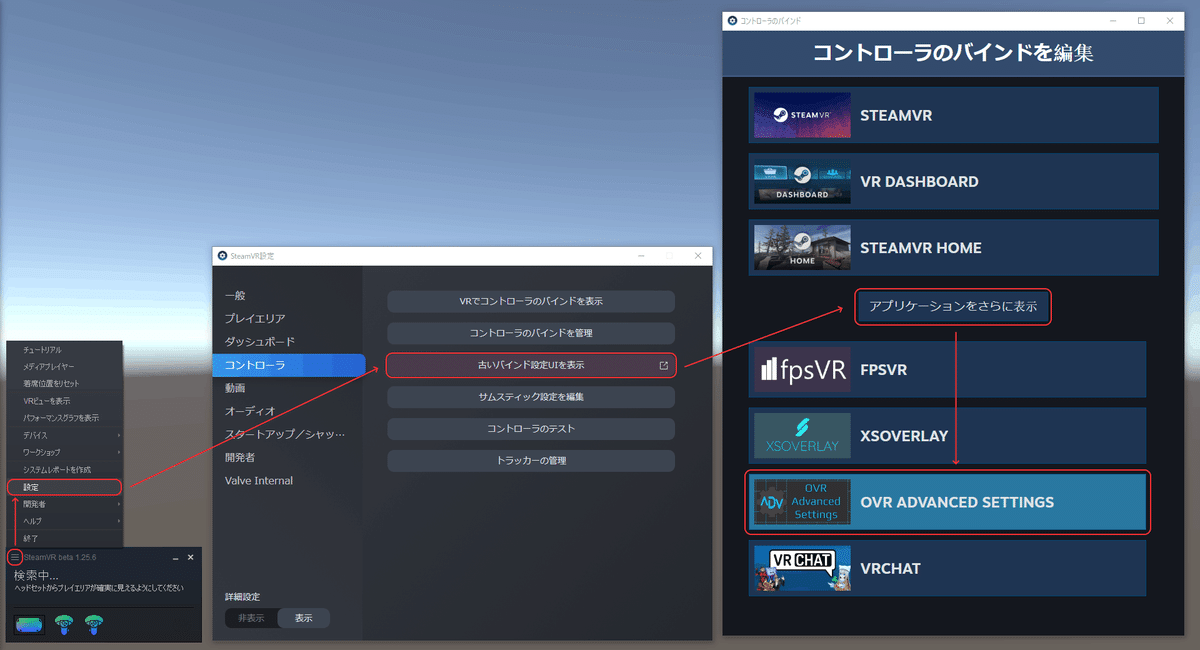
まずはOVRASのバインド設定画面に行きます。
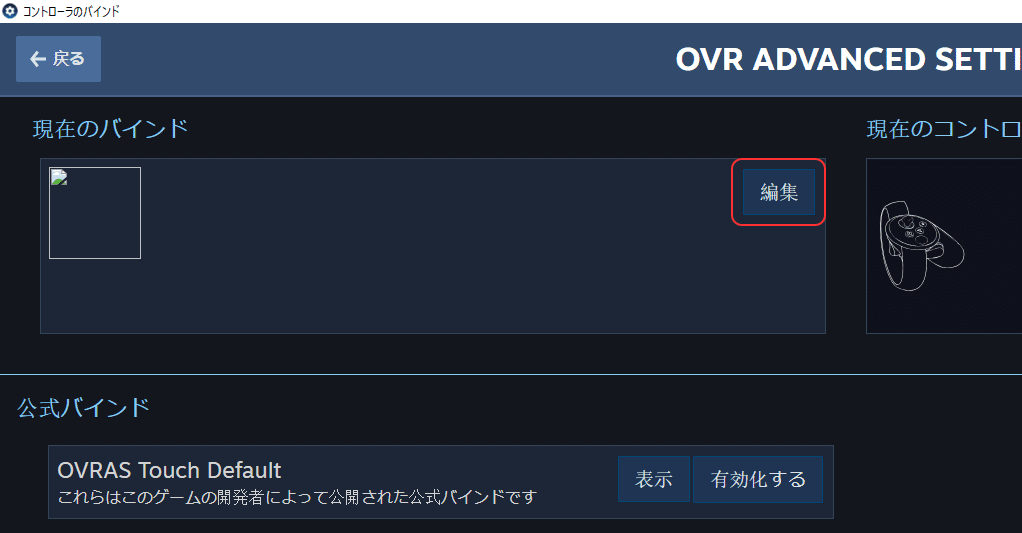
現在のバインドから"編集" を押して設定画面を開きます。

今回は、各コントローラの
”トリガー" + "グリップ” でスペースドラッグ
”トリガー" + "ジョイスティック押し込み” でスペースドラッグのリセット
が作動するように設定します。
まず、画像のように過去に設定していたバインドを全て削除します。

次に、画像のように両方のコントローラのトリガーとグリップに"ボタン"を追加します。
ボタンの"クリック"や"タッチ"には何も割り当てないでください。
追加できたら、"コード"をクリックします。
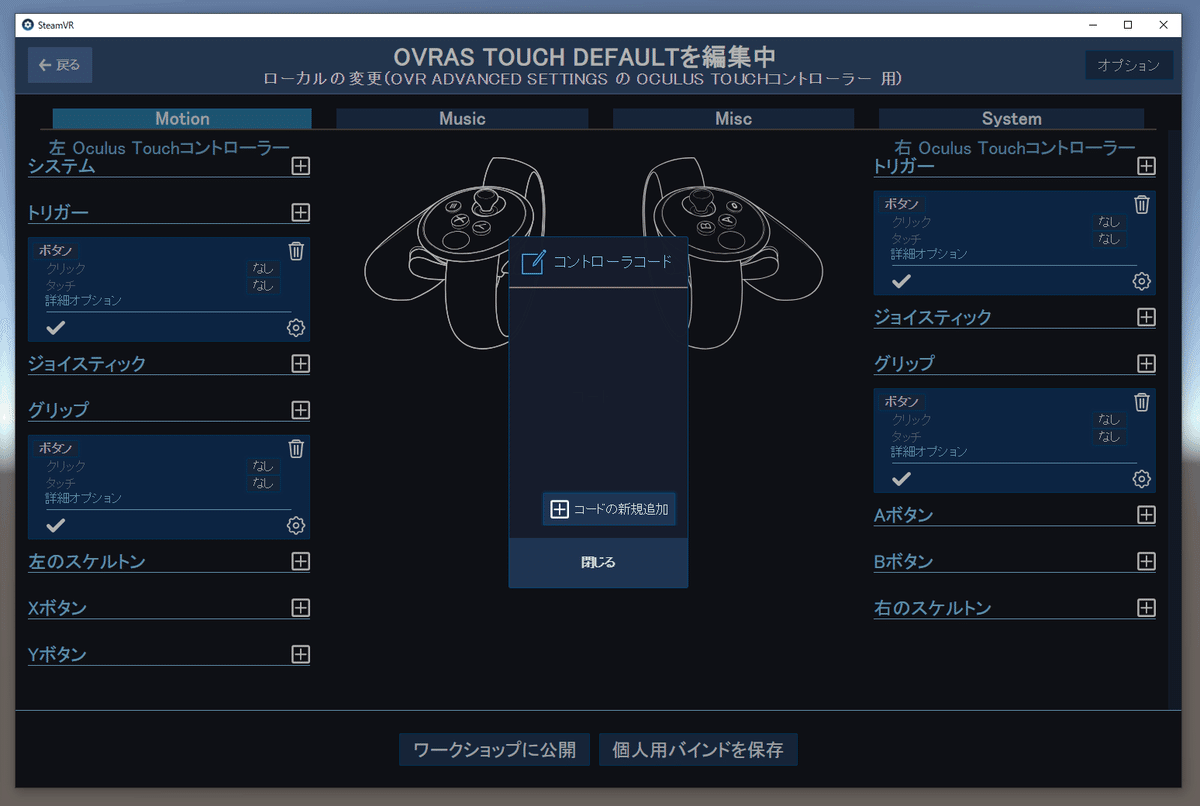
"コードの新規追加"をクリックします。
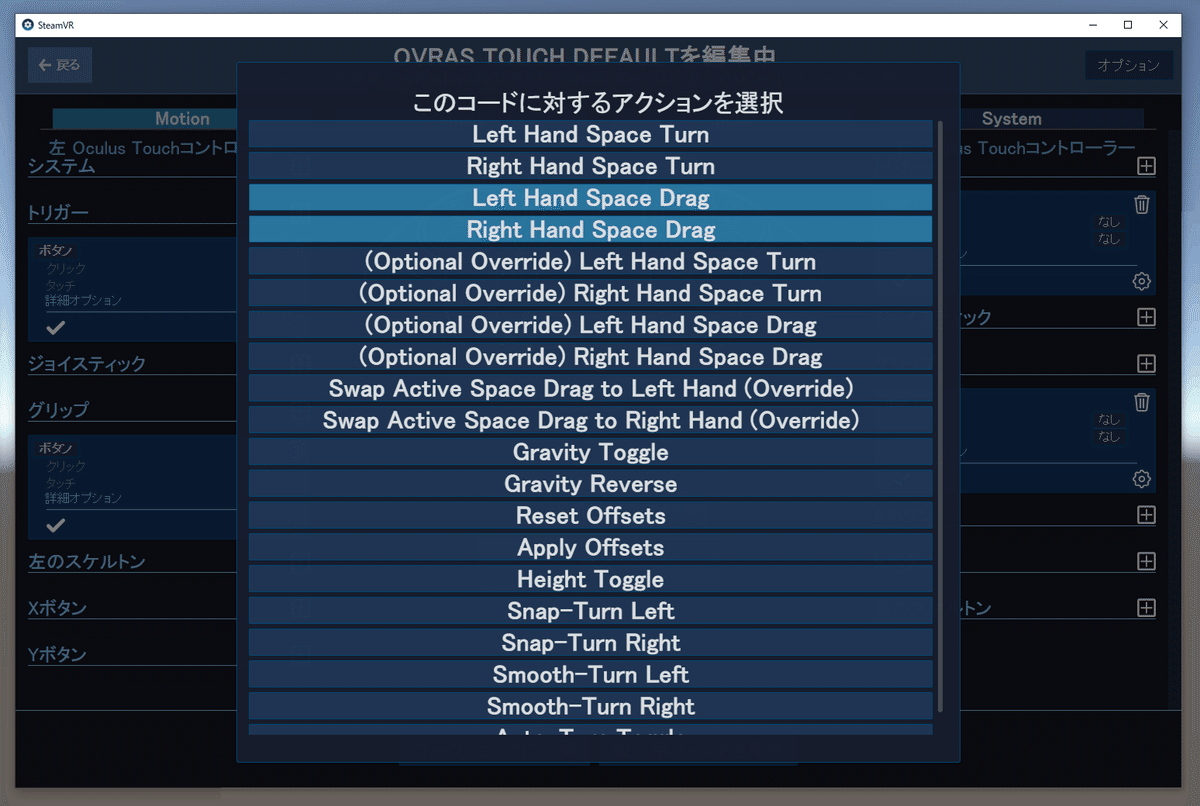
今回は、両手にスペースドラッグを設定するので
"Left Hand Space Drag","Right Hand Space Drag"の2つを追加します。

追加した2つに"コードに入力を追加"をクリックし、それぞれのコードに2つ入力がある状態にします。

左手の設定をします。画像のように"左手 トリガー"と"左手 グリップ"を追加します。
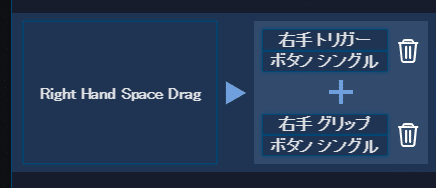
右手の設定をします。画像のように"右手 トリガー"と"右手 グリップ"を追加します。
次に、スペースドラッグのリセットのコードを作成します。
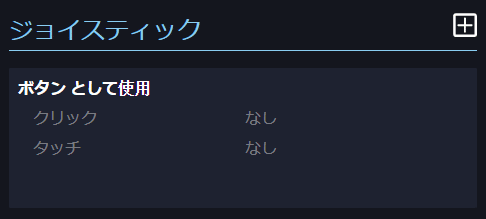
両方のコントローラのジョイスティックに、ボタンを追加します。
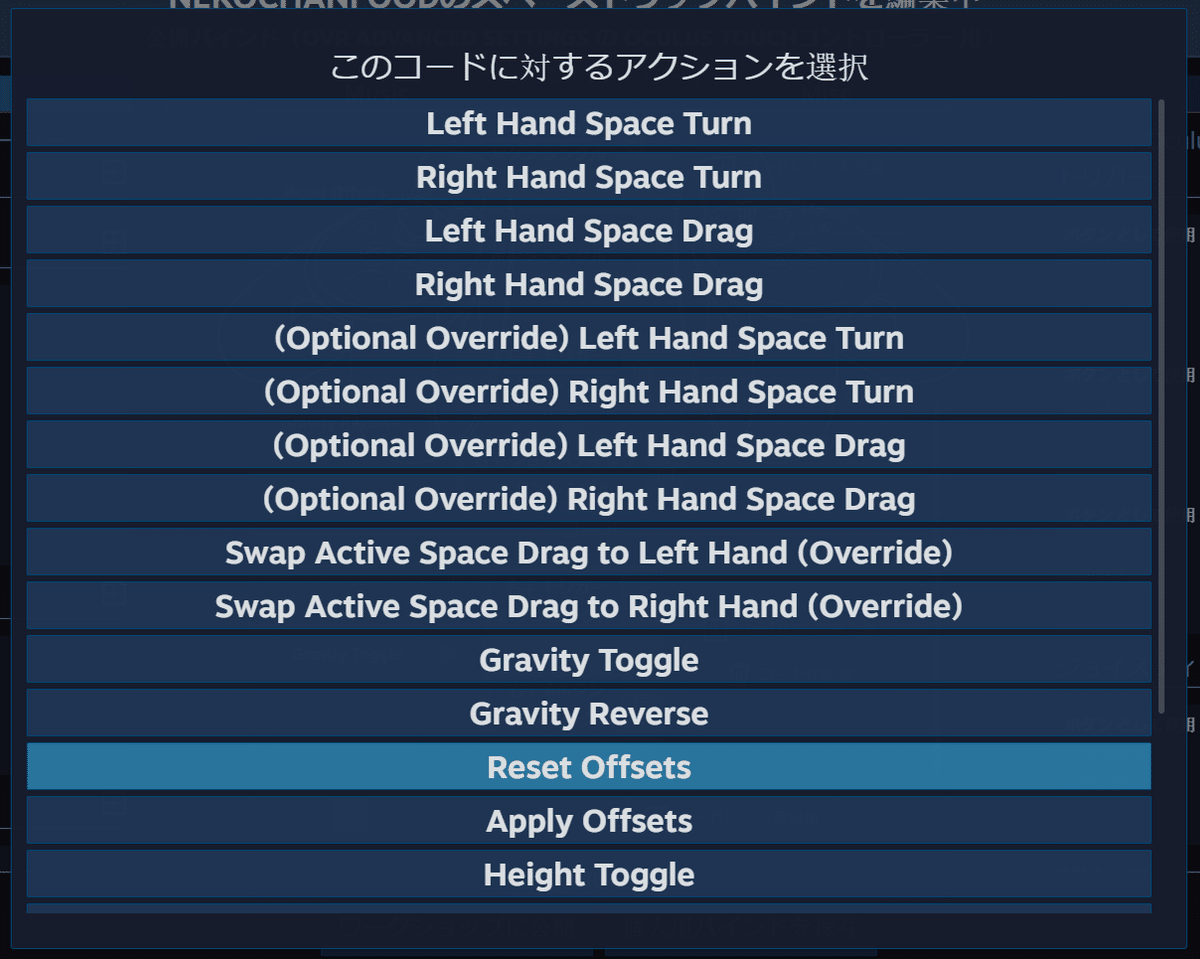
画面中央の"コード"をクリックし、"コードの新規追加"から、"Reset Offsets"を追加し、リセット用のコードを2つ作成します。

左手の設定をします。画像のように"左手 トリガー"と"左手 ジョイスティック"を追加します。
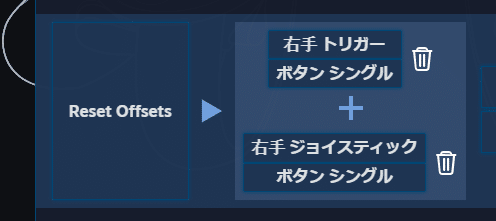
右手の設定をします。画像のように"右手 トリガー"と"右手 ジョイスティック"を追加します。
動作確認
動画のように動作確認をして問題なく動作していれば完了です。
